Sabemos que al pulsar la tecla Entrar en una celda de Excel se activará automáticamente la celda inferior. Es decir, al estar en la celda A1 y oprimir la tecla Entrar, Excel activará de inmediato la celda A2.
Pero ¿qué sucede si necesitas pulsar la tecla Entrar y activar la celda que se encuentra a la derecha? Por supuesto que puedes utilizar la tecla Tabulador, pero también puedes cambiar el comportamiento natural de Excel para que se adapte a tus preferencias. Para realizar este cambio debes hacer clic en la ficha Archivo y seleccionar Opciones:
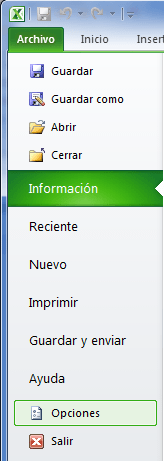
Eso abrirá el cuadro de diálogo Opciones de Excel y deberás ir a la sección Avanzadas:
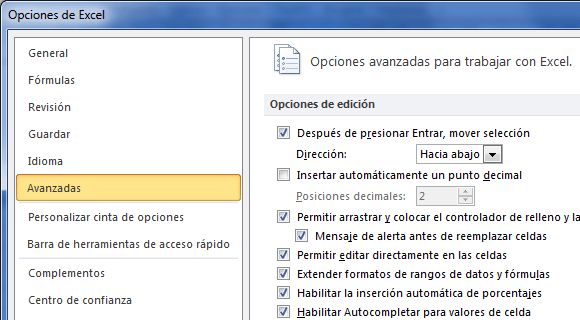
En la sección Opciones de edición encontrarás un caja de selección con el texto: Después de presionar Entrar, mover selección. Por debajo de dicha leyenda observarás la etiqueta Dirección y a su lado derecho una lista desplegable, que de manera predeterminada tendrá seleccionada la opción Hacia abajo.
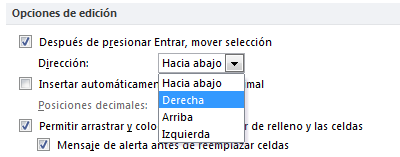
La lista desplegable nos permitirá configurar el comportamiento de Excel para que, después de pulsar la tecla Entrar, se seleccione la celda Derecha, la celda de Arriba o la celda de la Izquierda.
Esta configuración será de mucha utilidad para aquellas personas que ingresan grandes cantidades de datos y que están acostumbrados a pulsar la tecla Entrar para avanzar a la siguiente celda de captura ubicada a la derecha de la celda activa. Al configurar el comportamiento de la tecla Entrar para que se adapte a tus necesidades, podrás ser más productivo en Excel.
